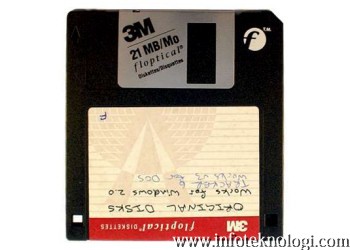Sobat Jendela Dunia yang baik hati dan tidak sombong, menyambung pembahasan kemarin mengenai troubleshooting hardware dan troubleshooting perakitan pada PC.kali ini om narwan akan meneruskan dengan masalah atau troubleshooting yang umum terjadi pada PC dan penanganannya. Masalah ini biasanya masih umum dan biasa dialami oleh sebuah PC.
1. Komputer Tidak Hidup (tidak ada power)
Pada waktu menghidupkan komputer dan tombol power sudah ditekan tetap tidak hidup dan indikator Led Power tidak menyala.
Hal ini bisa disebabkan oleh :
- Kabel listrik tidak terpasang dengan benar
- Kabel listrik ada yang rusak
- Power Supply rusak
- Kerusakan di Stabilzer atau UPS
Penanganannya adalah :
- Cek kembali semua koneksi kabel.Jika terlihat kabel belum terpasang dengan benar, maka pasang kembali dengan benar.
- Cek apakah kabel yang digunakan ada yang rusak atau tidak .Jika ada yang rusak ganti dengan yang baru
- Cek power supply, biasanya jika power supply mati kipasnya juga akan mati, tapi untuk lebih jelasnya anda bisa mengecek dengan menghubungkan kabel warna hijau dengan kabel warna hitam, jika kipas tidak menyala berarti power supply mengalami kerusakan . Ganti power supply atau bawa power supply ke teknisi komputer untuk diperbaiki.
- Jika sobat Blogger menggunakan stabilizer atau UPS periksa kembali apakah kedua alat ini masih berfungsi dengan baik.
- Jika penanganan di atas tidak berhasil, mungkin ada kerusakan pada motherboard. Sebaiknya sobat bawa az deh ke teknisi yang terpercaya.
Komputer bisa booting dengan normal tapi pada waktu digunakan sering mengalami hang. Hang pun bermacam-macam jenisnya di antaranya adalah program yang dijalankan berhenti dan tidak merespon, mouse tak dapat digerakkan, keyboard tidak berfungsi dan lain-lain.
Penanganannya adalah :
- Jika yang hang aplikasi yang dijalankan coba sobat Blogger tekan kombinasi tombol keyboard Ctrl+Alt+Del secara bersamaan pada keyboard. Nanti akan muncul Windows Task Manager. Aplikasi yang menyebabkan hang ditandai dengan status not responding, sedangkan aplikasi yang sedang berjalan ditandai dengan status running. Klik aplikasi yang not responding kemudian tekan tombol perintah End Task.
- Jika proses itu memakan waktu lama dan komputer masih hang, restart komputer melalui tombol restart yang ada pada casing.
- Setelah direstart cek aplikasi yang menyebabkan hang. Jika hal itu yang menyebabkan hang coba install ulang aplikasi tersebut atau jika aplikasi tidak terlalu sobat butuhkan uninstall aplikasi tersebut.
- Coba sobat betulkan koneksi kabel, koneksi mouse, koneksi keyboard pastikan semua koneksi terhubung dengan benar.
- Jika keempat hal di atas tidak menyelesaikan masalah dan terus terjadi , sobat bisa coba instal ulang sistem operasi.
- Tapi jika hal-hal di atas tidak dapat menyelesaikan masalah juga, kerusakan mungkin terjadi di hardware dan sebaiknya sobat perlu membawa ke teknisi komputer yang terpercaya.
Komputer bisa booting dan tidak ada bunyi beeb tetapi monitor tetap gelap/blank. Hal ini bisa disebabkan beberapa hal mulai dari monitor sampai ke virus.
Penanganannya adalah :
- Cek apakah monitor sudah terhubung denan VGA card, Jika belum segera dihubungkan.
- Cek apakah kabel power monitor sudah terpasang ke listrik, kemudian cek juga apakah kabel tersebut tidak rusak. Jika belum segera hubungkan dan jika rusak segeralah dilembiru (dilempar, buang dan beli yang baru).
- Cek apakah monitor sudah sobat hidupkan. Jika belum ya keterlaluan dong.., segera hidupkan gih.
- Cek setting warna RGB, Contrast, brightness pada monitor sudah benar atau belum. Jika belum betulkan.
- Jika virus yang menyebabkan hal ini, coba dulu dech monitor ke komputer lain, jika monitor berfungsi dengan normal berarti sistem sobat terkena virus. Sobat bisa menghilangkan virus dengan anti virus atau install ulang sistem operasi.
- Jika hal-hal di atas tidak bisa menyelesaikan masalah kemungkinan ada kerusakan di monitor. Sebaiknya sobat bawa monitor ke teknisi monitor terpercaya.
--Semoga Bermanfaat--







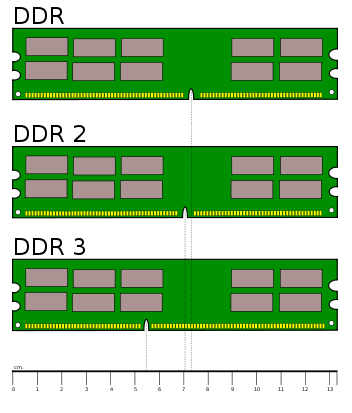











 Setelah sebelumnya saya menulis
Setelah sebelumnya saya menulis